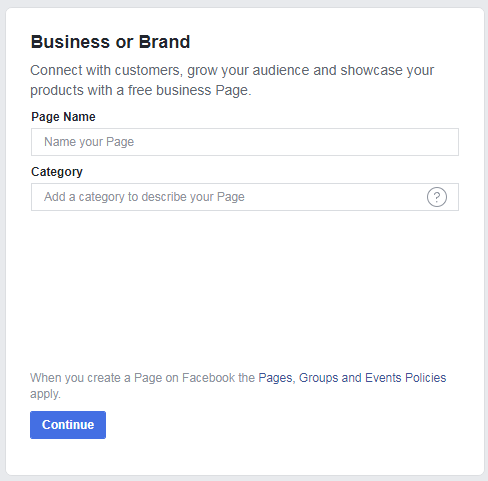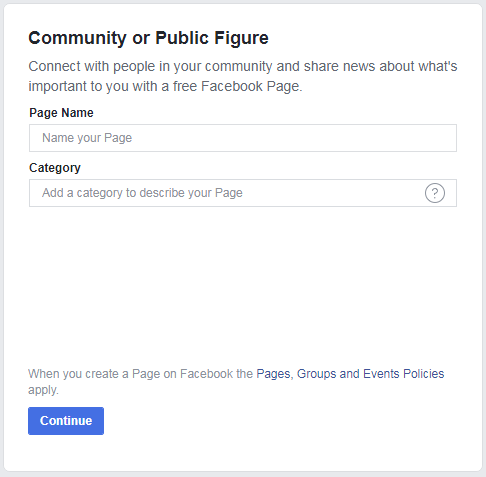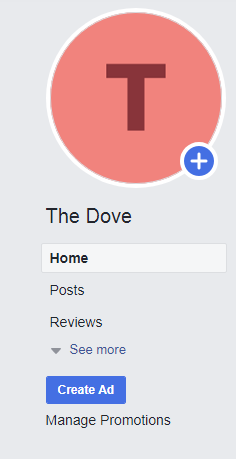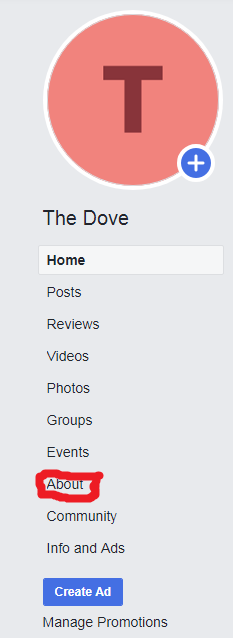2022년에 Facebook 비즈니스 페이지를 만드는 방법
게시 됨: 2019-02-15Facebook에서 브랜드 인지도를 높이고 판매를 창출하는 가장 좋은 방법 중 하나는 Facebook 비즈니스 페이지를 만드는 방법 을 아는 것입니다.
잘 작동하는 Facebook 비즈니스 페이지가 있다면 방에 있을 때 세계 어느 곳에서나 고객에게 제품이나 서비스를 판매할 수 있습니다.
그것은 기적이 아닙니다.
노력해야 하는 일입니다.
Facebook을 사용하여 비즈니스를 홍보하는 8천만 개 이상의 기업이 있습니다.
그리고 이 가이드는 귀하의 비즈니스도 목록에 포함될 수 있고 판매 및 마케팅 범위를 최대화할 수 있는 방법을 배울 수 있는 기회를 제공할 것입니다.
내용의 테이블
- 1 Facebook 비즈니스 페이지를 만드는 방법
- 1.1 #1. 시작하려면 Facebook 웹사이트로 이동하세요.
- 1.2 #2. 비즈니스와 사람 중 선택
- 1.3 #3. 비즈니스 기본 정보 양식 작성
- 1.4 #4. 프로필 사진 및 표지 사진 추가
- 1.4.1 프로필 사진:
- 1.4.2 표지 사진:
- 1.5 #5. 설정 최적화
- 1.5.1 간단한 설명을 추가합니다.
- 1.5.2 모든 페이지 팁 보기
- 1.5.3 사람들이 귀하의 페이지에서 조치를 취하도록 돕습니다.
- 1.5.4 귀하의 페이지를 좋아할 만한 친구 파악
- 1.6 #6. 페이지 사용자 이름 만들기
- 1.7 #7. 섹션에 대한 페이지 작성
- 1.7.1 사람들에게 귀하의 비즈니스에 대해 알리십시오
- 1.7.2 페이지 정보 수정
- 1.8 #8. 페이지 템플릿 사용자 지정
- 1.9 #9. 첫 번째 게시물 게시
- 2 결론
Facebook 비즈니스 페이지를 만드는 방법
이 간단한 단계별 가이드에서는 귀하의 비즈니스 유형에 완벽하게 맞는 Facebook 비즈니스 페이지를 만드는 방법을 배우게 됩니다.
#1. 시작하려면 Facebook 웹사이트로 이동하세요.
이 링크를 사용하여 새 비즈니스 페이지를 만들고 지침을 따르십시오. 링크를 클릭하면 비즈니스 페이지를 만들 수 있는 Facebook 페이지로 연결됩니다.
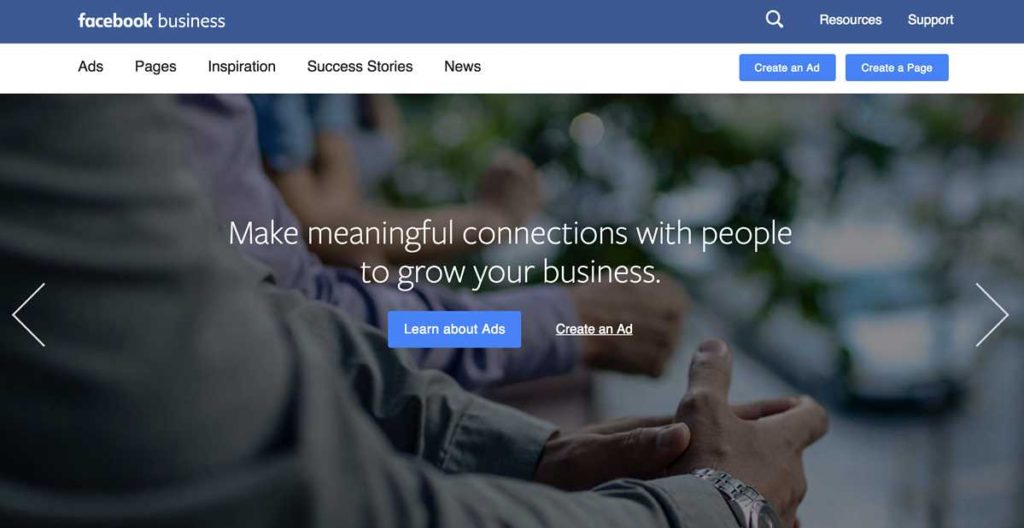
페이지 오른쪽 상단 의 페이지 만들기를 클릭하여 Facebook 비즈니스 페이지를 설정합니다.
비즈니스 페이지를 만들려면 Facebook 사용자 계정이 필요합니다. 이것은 목표에 따라 자신의 개인 계정일 수도 있고 마케팅 팀의 누군가의 계정일 수도 있습니다.
중요한 것은 페이지를 관리할 사람의 계정을 사용하는 것입니다.
#2. 비즈니스와 사람 중 선택
위의 링크를 클릭하신 후, 사업의 성격에 따라 선택하실 수 있습니다.
비즈니스 또는 브랜드 및 커뮤니티 또는 공공 인물 이라는 두 가지 다른 페이지 유형이 표시됩니다.
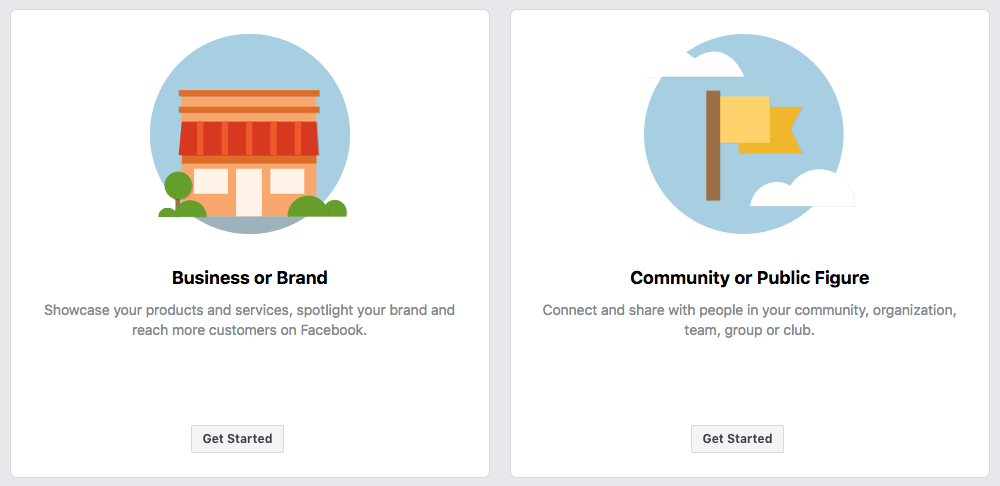
원하는 비즈니스 유형 아래에 있는 시작하기 버튼을 클릭하여 둘 중 하나를 비즈니스에 사용할 수 있습니다.
두 유형 중 하나와 비즈니스를 수행하는 것은 다른 형태를 취할 뿐입니다. 어떤 유형의 비즈니스를 선택하든 동일한 결과를 얻을 수 있습니다. 귀하의 비즈니스에 적합한 유형을 선택했는지 확인하기만 하면 됩니다.
비즈니스가 서비스 렌더링 엔터티 인 경우 커뮤니티 또는 공인 을 선택할 수 있습니다. 그것은 귀하의 비즈니스가 귀하의 Facebook 페이지에서 사람들과 직접 거래할 것임을 보여주기 위한 것입니다.
반면에 Facebook 비즈니스 페이지를 만들고자 하는 이유가 상품 판매인 경우 페이지 유형을 비즈니스 또는 브랜드 로 선택할 수 있습니다. 그것은 Facebook에 상점과 같은 페이지 를 제공하도록 지시하는 것입니다.
따라서 교육, 컨설팅 또는 에이전시와 같이 사람 중심의 비즈니스는 커뮤니티 또는 공인 비즈니스에 가장 적합하고 제품 디지털 또는 물리적 제품 판매는 비즈니스 또는 브랜드 에 적합합니다.
#삼. 비즈니스 기본 정보 양식 작성
브랜드 또는 커뮤니티 페이지 유형에 대한 버튼을 클릭한 후 다음으로 할 일은 비즈니스 정보로 비즈니스 페이지를 사용자 정의하기 위해 몇 가지 양식을 작성하는 것입니다.
페이지 이름은 무엇이든 만들되 간단하고 매력적으로 만드십시오.
귀하의 비즈니스는 예술 작품을 판매할 계획이므로 페이지 이름을 Creative Designer 라고 부를 필요가 없습니다. 대신, 귀하의 페이지는 크리에이티브 디자인 또는 매우 유사한 카테고리에 속할 수 있으며 페이지 이름을 멋지게 지정할 수 있습니다.
이 실용적인 예에서는 목록에 Creative Design 이 없기 때문에 페이지 이름을 The Dove로 지정하고 범주를 Art 로 지정합니다.
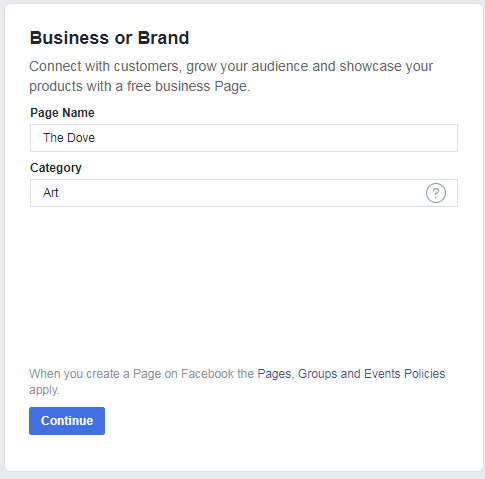
페이지 이름을 지정하는 방법의 예를 보여 드리겠습니다.
아래 스타벅스를 보세요.
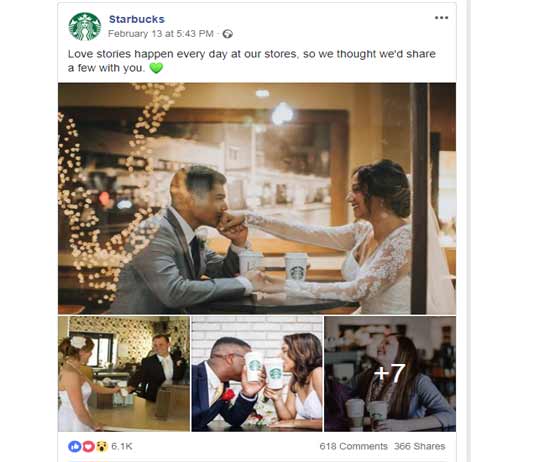
스타벅스는 커피 음료를 판매하는 식음료 회사 입니다. 보시다시피 회사 이름에는 커피와 관련된 것이 없습니다.
커피 사업을 하고 싶다면 귀하의 페이지를 Coffee 라고 부를 수 없다고 말하는 것이 아닙니다. 하지만 그것이 비전문적으로 들릴 수 있습니다.
그러나 추가해야 할 수 있는 기타 기본 정보에는 사업장 주소와 전화번호가 포함됩니다.
#4. 프로필 사진 및 표지 사진 추가
비즈니스 정보 양식을 작성하고 계속을 클릭하면 프로필과 표지 사진을 모두 추가해야 하는 페이지가 표시됩니다.
프로필 사진:
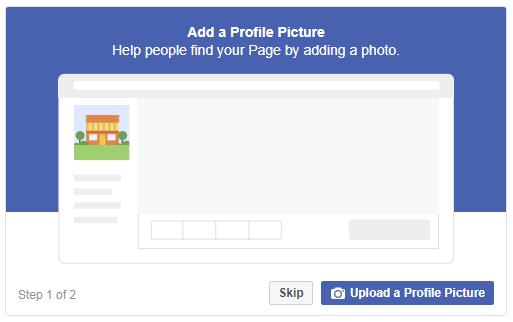
로고를 사용할 여유가 없다면 여기에서 사용할 수 있는 최고의 사진에 브랜드를 반영해야 합니다.
프로필 사진과 관련하여 중요한 것은 비즈니스 페이지에 사용하려는 모든 사진이 비즈니스 또는 페이지의 모든 내용을 반영해야 한다는 것입니다.
좋은 출력을 위해서는 프로필 사진의 너비와 높이가 170 x 170 픽셀이어야 합니다.
표지 사진:
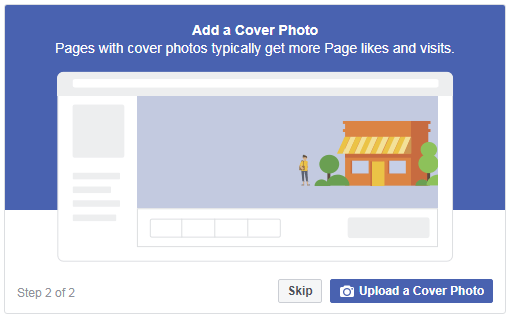
표 8: 페이지에 표지 사진 추가
표지 사진을 설정하면 페이지 상단에 널리 표시됩니다. 그것은 당신의 브랜드를 홍보하는 목적을 제공합니다.
전략적으로 커버 사진이 브랜드가 필요로 하는 최고의 관심을 끌기 위해서는 방문자의 감정을 유발할 수 있는 사진을 사용해야 합니다.
최상의 결과를 얻으려면 표지 사진의 너비와 높이가 820픽셀 x 462픽셀이어야 합니다.
여기에서 몇 가지 예를 찾으십시오. Buffer에 대한 크레딧:
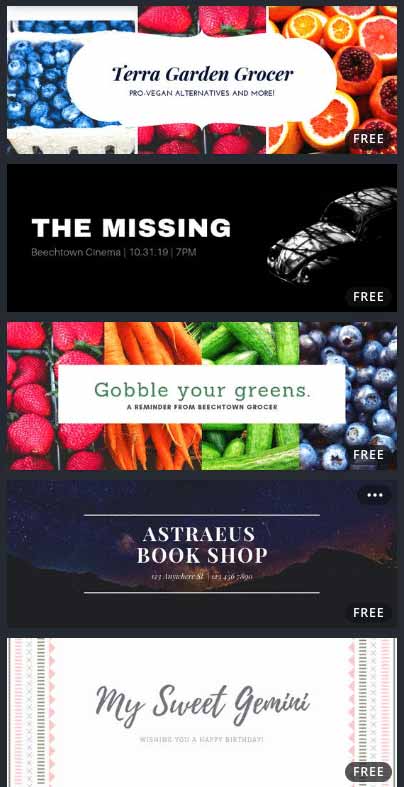
작은 인터페이스에서 표지 사진이 작아지는 것을 보고 놀라지 마십시오. 커버 사진은 기기 유형의 차이로 인해 반응형입니다.
브랜드를 홍보할 수 있는 동영상이나 슬라이드쇼가 있는 경우 커버 사진에 삽입할 수 있습니다.
그것은 거기에서 크게 작동합니다!
Buffer는 시각적 요소의 커버 비디오 또는 기능 슬라이드쇼를 업로드하는 방법에 대한 실용적이고 자체 설명적인 자습서를 제공합니다.
#5. 설정 최적화
표지 사진을 추가하면 페이지가 절반 완성됩니다. 페이지를 완성하지 않은 상태로 두면 원하는 결과를 얻지 못할 수 있습니다.
자동으로 Facebook은 페이지를 완료하기 위해 필요한 단계를 수행하라는 메시지를 표시합니다. 그러나 Facebook에서 무엇을 해야 하는지 알려줄 때까지 기다려야 하는 이유는 무엇입니까? Facebook이 비즈니스를 수행하는 동안 귀하의 작업을 수행하십시오.
한편, 환영 페이지에 있는 내용(아래 이미지 참조)에서 Facebook은 무엇을 해야 하는지 묻는 메시지를 표시합니다.
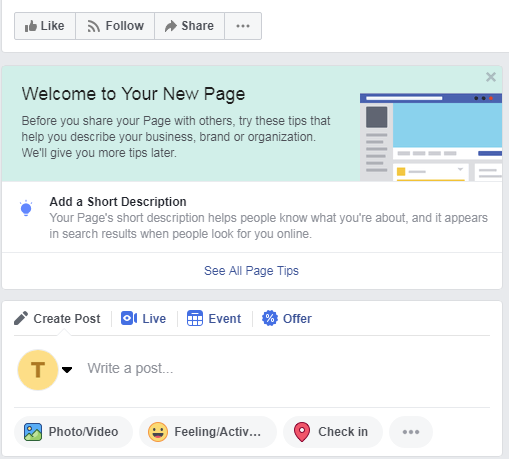
짧은 설명을 추가하십시오.
간단한 설명 추가를 클릭하면 설명을 추가할 수 있는 상자가 나타납니다.
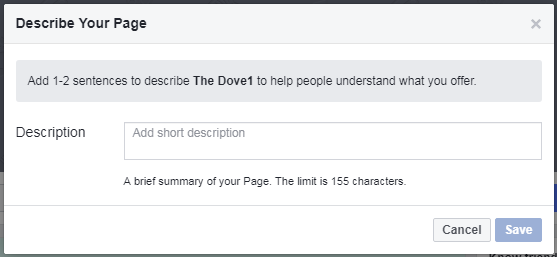
청중이 페이지 내용을 이해할 수 있도록 155자 이내로 페이지를 설명하세요. 그런 다음 저장을 클릭하고 페이지 팁을 따릅니다.

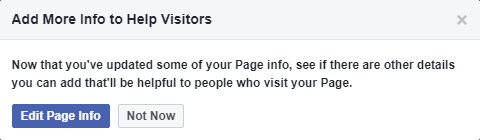
방문자가 페이지를 더 잘 이해할 수 있도록 정보를 추가 하라는 메시지가 표시됩니다. 그러나 그것은 필요하지 않을 수 있습니다. 페이지의 오른쪽 상단에 있는 설정 을 사용하여 중단한 지점에서 언제든지 계속할 수 있습니다.
지금 아님 버튼을 클릭하여 팝업 인터페이스를 닫고 모든 페이지 팁 보기 를 사용하여 페이지가 완벽하게 작동하도록 Facebook에서 제공하는 몇 가지 팁을 알아보세요.
모든 페이지 팁 보기
모든 페이지 팁 보기 를 클릭하고 귀하의 비즈니스에 해당하는 권장 사항을 따르십시오.
모든 페이지 팁 보기 를 찾을 수 없는 경우 이 자습서의 표 10 까지 스크롤하여 " 모든 페이지 팁 보기 "를 찾으십시오.
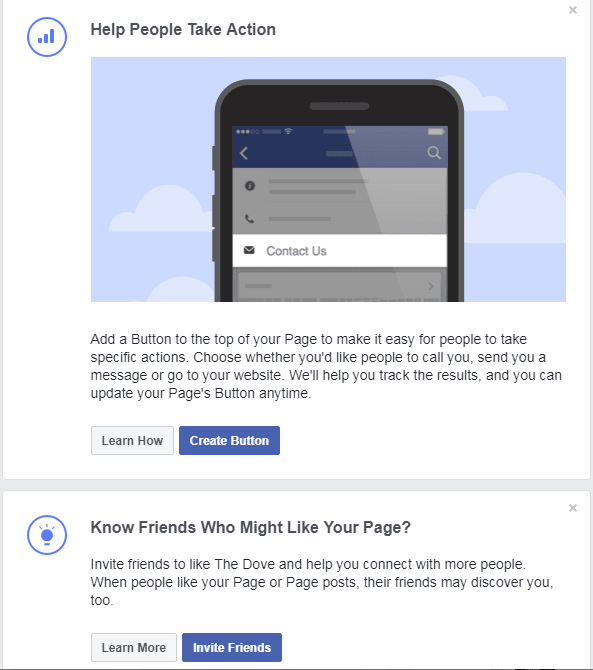
팝업 인터페이스를 아래로 스크롤하여 수행할 두 가지 중요한 작업을 찾습니다.
- 사람들이 귀하의 페이지에서 조치를 취하도록 도와주세요. 그리고
- 귀하의 페이지를 좋아할 만한 친구를 알고 있습니다.
사람들이 페이지에서 조치를 취하도록 도와주세요.
첫 번째 작업은 페이지에서 청중이 귀하 를 예약 하고, 귀하에게 연락 하고, 귀하의 비즈니스에 대해 자세히 알아보고 , 귀하 와 함께 쇼핑 하거나, 앱을 다운로드하거나 게임을 플레이 하는 데 도움이 되는 버튼을 생성할 수 있도록 합니다.
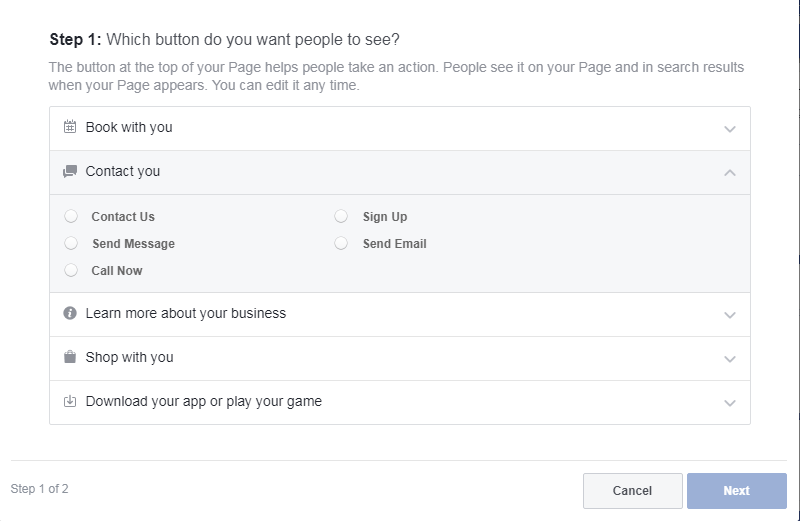
한 번에 버튼만 누르면 되므로 계획을 잘 세우고 방문자가 페이지가 적용될 때 필요한 조치를 취하도록 하는 올바른 버튼을 선택해야 합니다.
이 튜토리얼에서 예약 하기를 선택하고 다음 을 클릭하면 아래 2단계 로 이동하여 내 페이지 예약 버튼 만들기를 완료했습니다.

웹사이트가 있고 방문자가 예약을 위해 방문하도록 하려면 두 번째 옵션인 웹사이트 링크 를 사용하십시오. 방문자를 웹사이트의 적절한 페이지로 안내하는 링크를 추가하십시오.
그런 다음 마침 버튼을 클릭합니다.
귀하의 페이지를 좋아할 만한 친구를 알 수 있습니다.
Facebook 친구를 초대하여 Facebook 페이지를 방문하고 좋아요를 받을 수 있습니다.
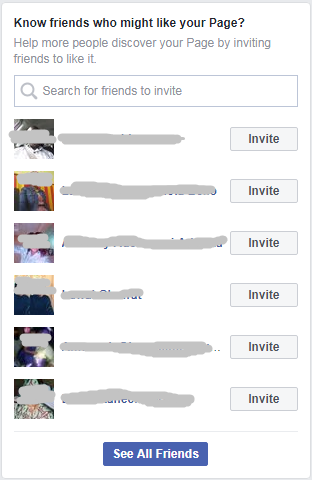
Facebook은 귀하의 페이지를 좋아할 만한 친구를 표시하는 데 도움이 됩니다. 그런 다음 초대 버튼을 사용하여 초대를 시작하기만 하면 됩니다.
#6. 페이지 사용자 이름 만들기
Facebook 페이지 사용자 이름에는 비즈니스 홍보에 필요한 많은 이점이 있습니다. 비즈니스가 사회적 존재감을 얻고 가시성과 참여율을 높이는 데 도움이 됩니다.
누군가가 귀하가 하는 일과 관련된 이야기, 콘텐츠, 제품 또는 서비스를 검색하는 경우 귀하의 @username이 그 사람을 귀하의 페이지로 안내할 것입니다.
그러나 소셜 핸들 또는 가상 URL로 알려져 있습니다. 이 URL은 콘텐츠를 온라인으로 공유하기 위해 다른 디지털 및 소셜 네트워크에 페이지를 통합하는 데 도움이 됩니다.
데스크탑에서 페이지를 설정하는 경우 페이지의 왼쪽 사이드바에서 더보기 를 클릭하여 목록 메뉴를 확장합니다.
그런 다음 @pageusername을 추가할 수 있는 정보 를 클릭합니다.
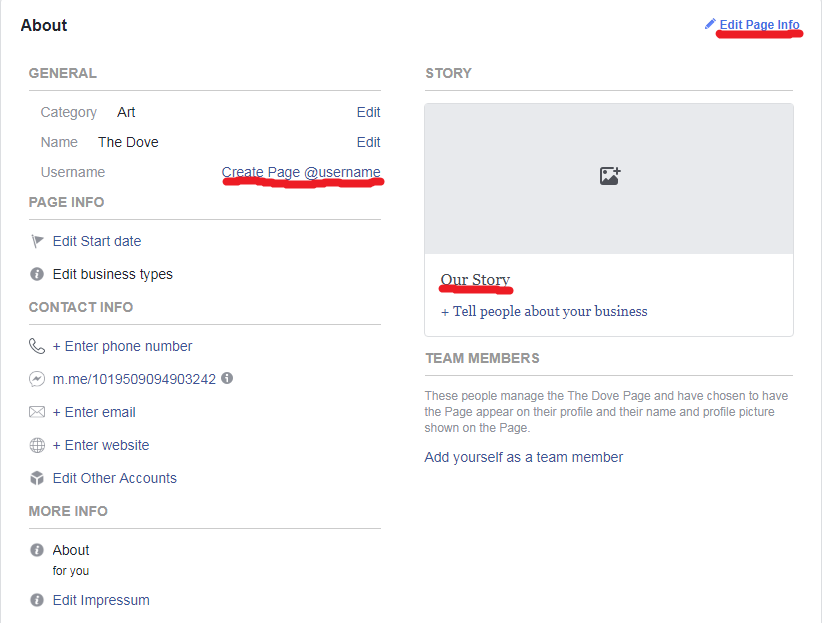
@username 페이지 만들기 를 클릭하고 지침을 따릅니다. 페이지 사용자 이름을 사용자 정의할 수 있는 아래 상자가 나타납니다.
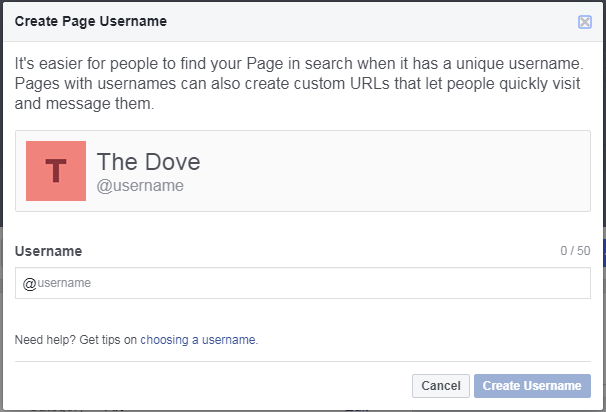
Facebook 페이지 사용자 이름은 너무 길지 않아야 하며 청중이 쉽게 기억할 수 있도록 짧고 간단하게 만드십시오.
사용자 이름 만들기 를 클릭합니다.
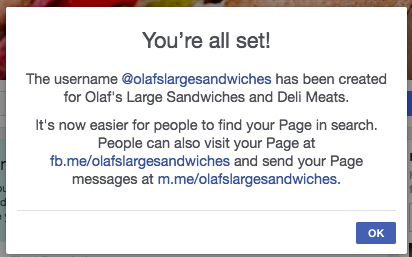
그런 다음 확인을 클릭합니다.
정보 섹션에서 편집하고 싶은 정보를 편집하려면 이 튜토리얼의 표 18 에서와 같이 정보 섹션으로 돌아가십시오.
#7. 섹션에 대한 페이지 작성
완료해야 할 두 가지 작업이 남아 있습니다. 사람들에게 귀하의 비즈니스 정보를 알리고 페이지 정보를 편집하십시오 .
사람들에게 귀하의 비즈니스에 대해 알리십시오.
이 섹션에서 귀하의 비즈니스를 자세히 설명할 수 있습니다.
청중이 당신을 좋아하게 만들 비즈니스에 대한 이야기를 작성하려면 Our Story 주위를 클릭하십시오.
스토리를 작성한 후 게시 를 클릭합니다.
페이지 정보 수정
페이지 정보 편집 을 클릭하고 일반, 연락처, 위치, 시간 등의 세부 정보를 편집합니다.
#8. 페이지 템플릿 사용자 지정
페이지 오른쪽 상단에서 설정 을 클릭합니다.
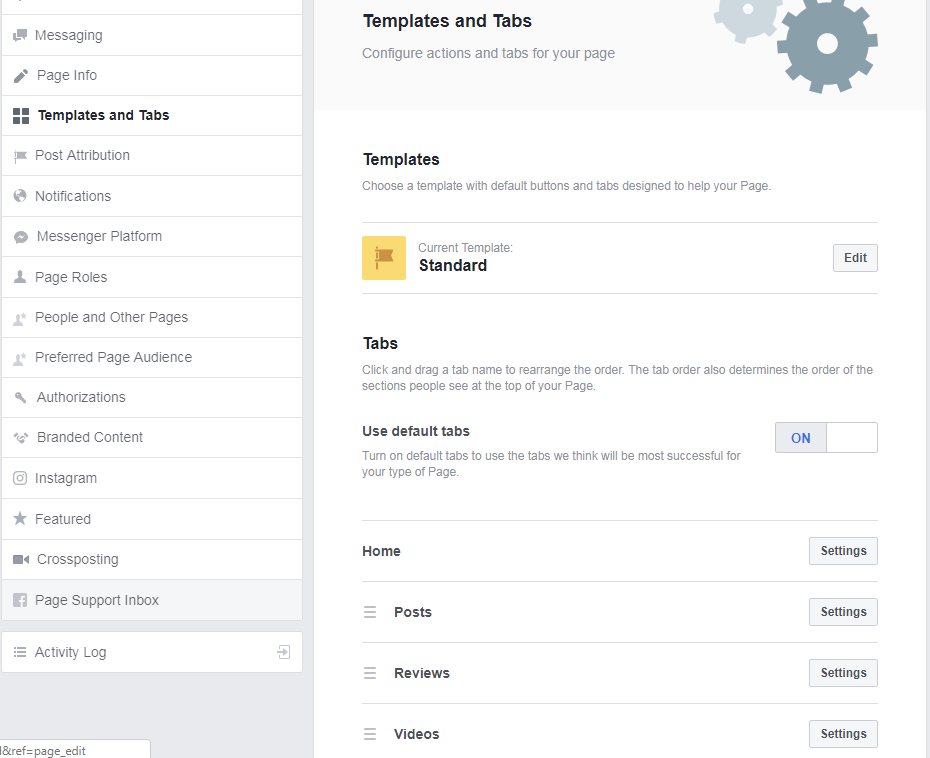
왼쪽 사이드바로 이동하여 템플릿 및 탭 을 클릭합니다.
기본적으로 귀하의 페이지는 표준 템플릿 을 사용하고 있습니다. 조금 아래를 보면 현재 템플릿과 함께 제공되는 탭 이 표시됩니다.
템플릿을 변경하거나 탭을 재정렬해야 하는 경우 여기에서 수행할 수 있습니다.
현재가 비즈니스에 충분하지 않은 경우 템플릿을 편집할 수 있습니다.
링크 뒤에는 9개의 훌륭한 템플릿이 있습니다. 편집 을 클릭하면 모든 템플릿이 포함된 상자가 팝업됩니다. 여기에는 다음이 포함됩니다.
- 기준;
- 사업;
- 장소;
- 비영리;
- 정치인;
- 서비스;
- 레스토랑 및 카페;
- 쇼핑; 그리고
- 비디오 페이지.
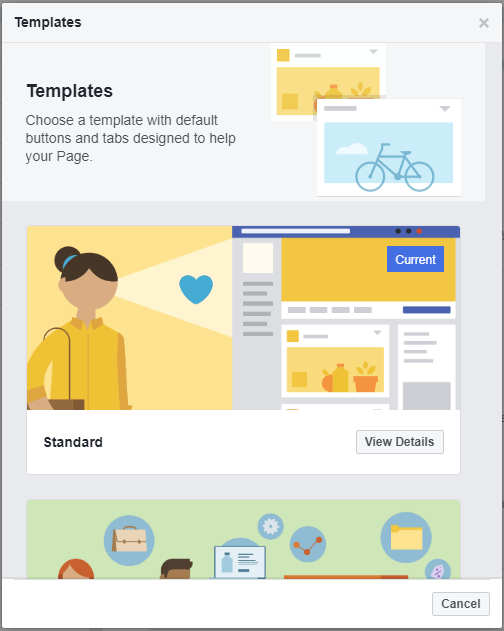
팝업 상자를 스크롤하면 모든 템플릿이 표시됩니다. 귀하의 비즈니스에 가장 적합한 것을 찾을 때까지 하나씩 시도해 볼 수 있습니다.
#9. 첫 번째 게시물 게시
게시물을 작성하고 Facebook 페이지에서 좋아요, 댓글 및 공유를 얻는 것보다 더 많은 것이 있습니다.
게시물을 게시하고 싶을 때마다 더 많은 청중을 확보할 수 있도록 올바른 스토리를 전달하는지 확인하세요.
게시물은 청중이 페이지에 참여하는 방식에 영향을 줄 수 있습니다.
Facebook 페이지에서 사용할 수 있는 모든 쓰기 및 게시 도구를 활용하면 페이지가 매우 빠르게 성장할 것입니다.
다른 튜토리얼에서는 게시물로 Facebook 참여율을 높일 수 있는 방법을 알아보세요.
해당 튜토리얼에서 각 도구를 나열하고 이점을 활용하는 방법을 안내합니다.
간단히 말해서, 게시물에서 최상의 결과를 얻으려면 Facebook 페이지에 필요한 모든 것이 있습니다.
귀하의 페이지에는 귀하의 페이지를 매우 매력적으로 만들 수 있는 다양한 도구가 포함되어 있습니다.
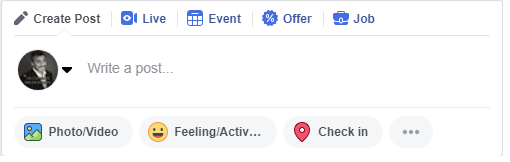
왼쪽 상단의 게시물 작성 을 클릭하거나 페이지 표지 사진 아래의 세 번째 롤에 있는 텍스트 영역(게시물 작성)을 클릭합니다.
저기요!
페이지를 바쁘게 유지하기 위해 가능한 한 많이 작성하고 게시할 수 있습니다.
Facebook은 페이지에 게시하는 빈도를 모니터링하므로 정기적으로 업데이트하면 페이지를 홍보하는 데 도움이 될 수 있습니다.
결론
Facebook 비즈니스 페이지를 올바르게 사용하면 브랜드 인지도와 매출을 높일 수 있습니다.
따라서 이 튜토리얼의 단계별 가이드를 따라 작동하는 Facebook 비즈니스 페이지를 만드는 방법을 배울 수 있습니다.
이 튜토리얼은 비즈니스를 위한 Facebook 페이지를 만드는 데 따른 모든 마케팅 이점을 달성하는 데 도움이 되도록 만들어졌습니다.
처음부터 끝까지 따라하시면 잠재 고객에게 다가가 좋은 관계를 구축하는 데 도움이 됩니다.
그리고 결과적으로 비즈니스를 성장시키고 신뢰를 얻으며 매출을 높일 수 있습니다.